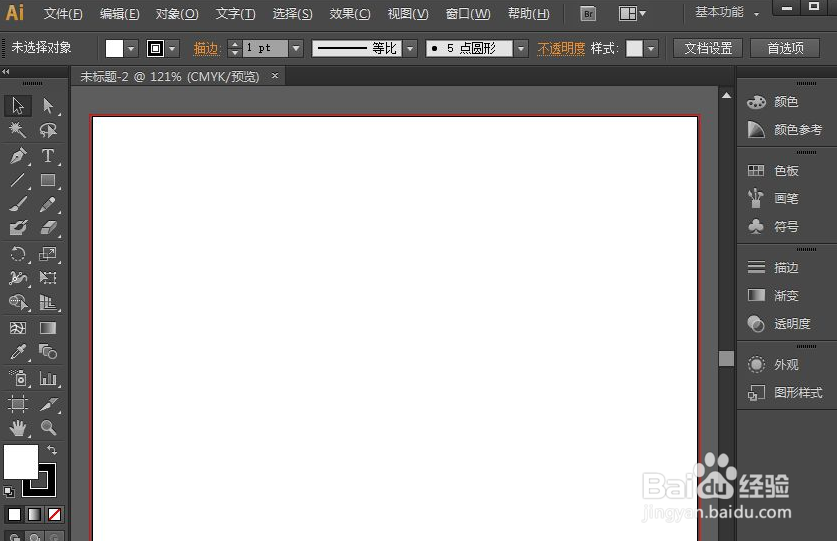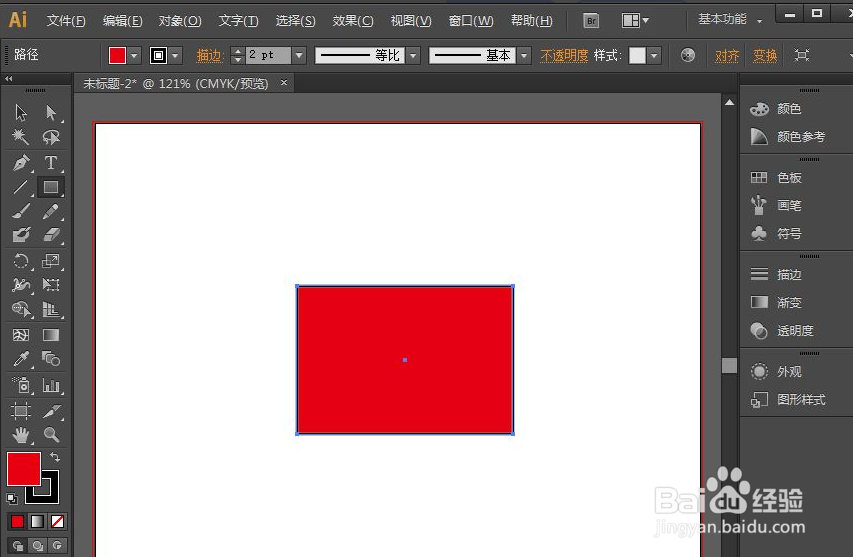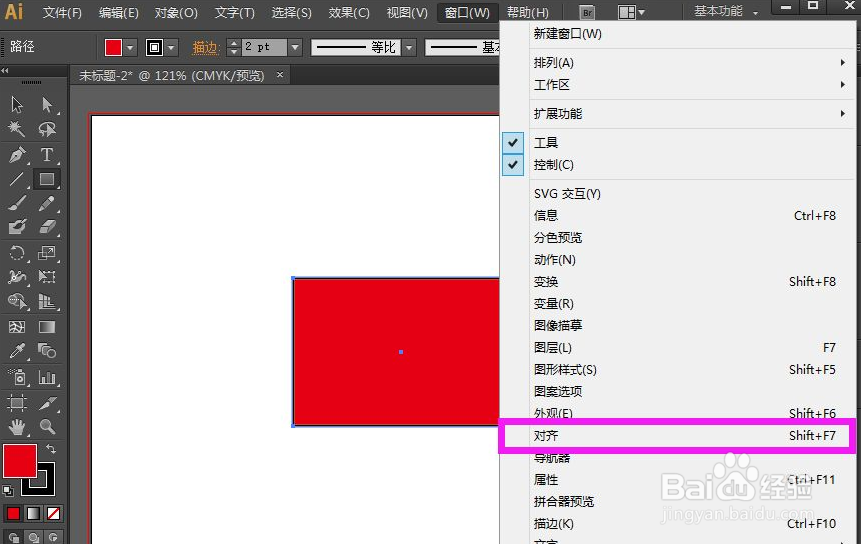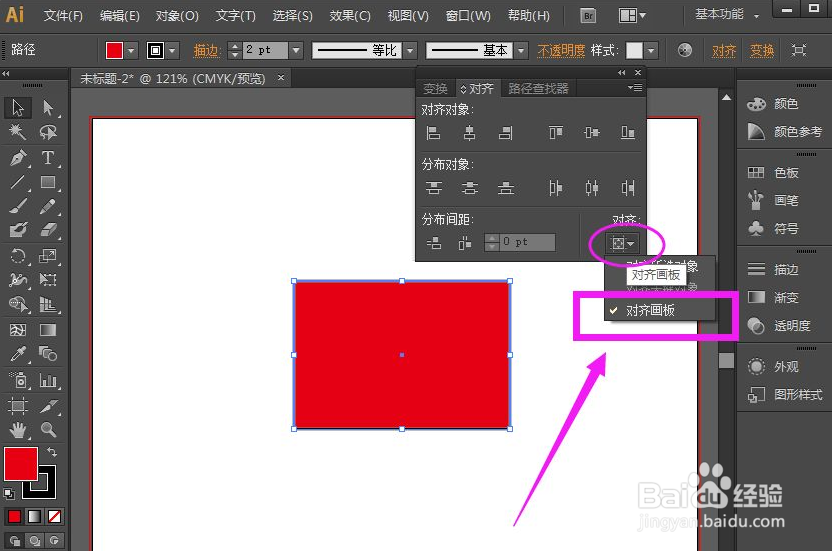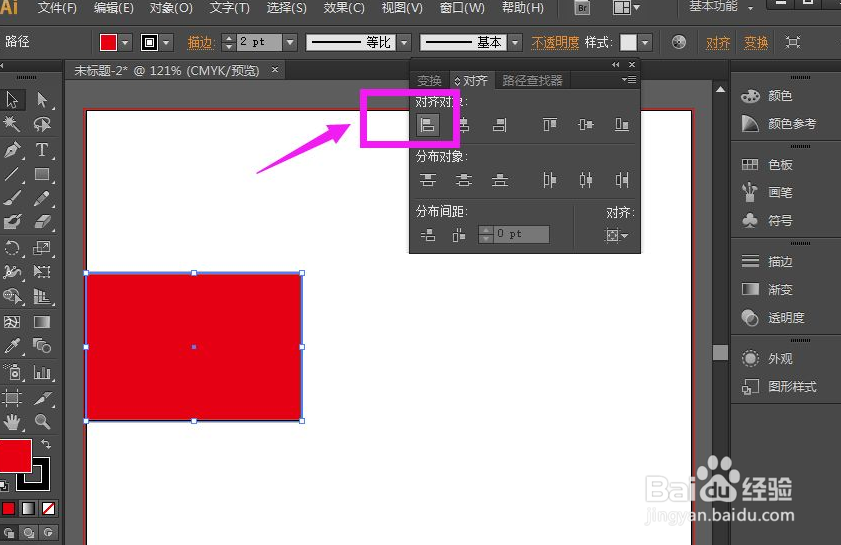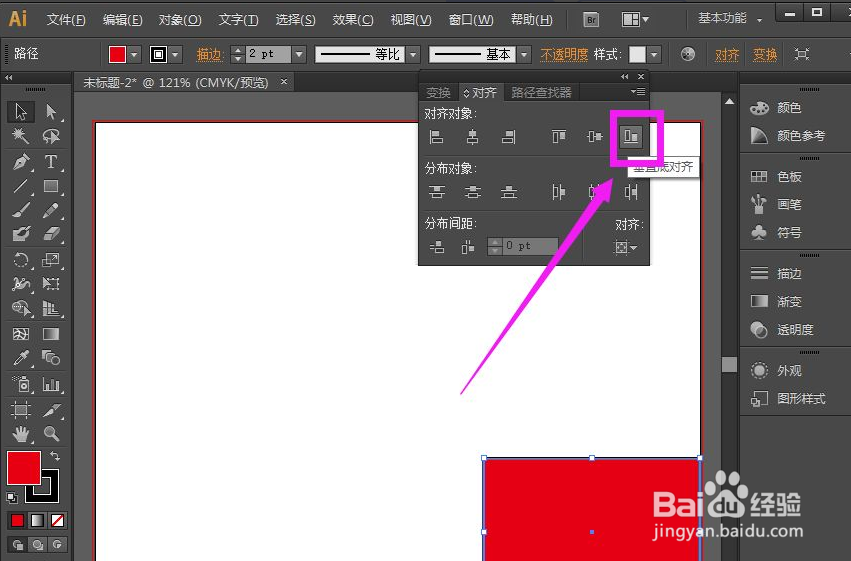Illustrator画板使用小技巧
1、首先,我们新建一个画板,按快捷键Ctrl+N,新建一个画板。画板的大小可以根据自己的需求来设置,夏夏在这里新建的画板大小为500*400像素,如下图所示
2、选择工具箱中的矩形工具,将填充设置为红色,描边设置为黑色,描边大小为2像素,画一个矩形,如下图所示。
3、用工具箱中的选择工具选中矩形,然后执行菜单栏下的窗口—对齐,打开对齐面板,这里就可以知道对齐的快捷键了,那就是Ctrl+F7。
4、点击对齐后,打开对齐的面板,在对齐面板下方的下拉中,我们可以找到“对齐画板”,如下图所示。
5、选择对齐画板后,我们聪艄料姹再在对齐面板中的对齐对象中选择水平左对齐,这样矩形就会自动与画板水平左对齐,如下图所示。
6、当然,你也可以选择垂直底对齐,根据自己的需求来选择,如下图所示。
声明:本网站引用、摘录或转载内容仅供网站访问者交流或参考,不代表本站立场,如存在版权或非法内容,请联系站长删除,联系邮箱:site.kefu@qq.com。
阅读量:85
阅读量:74
阅读量:50
阅读量:32
阅读量:87